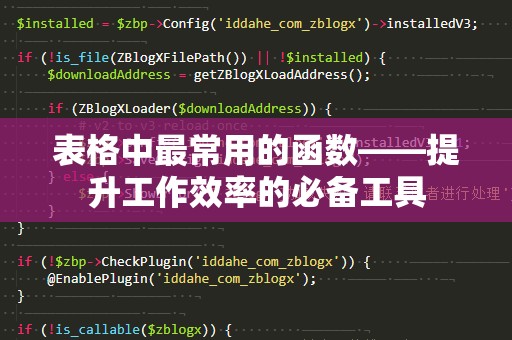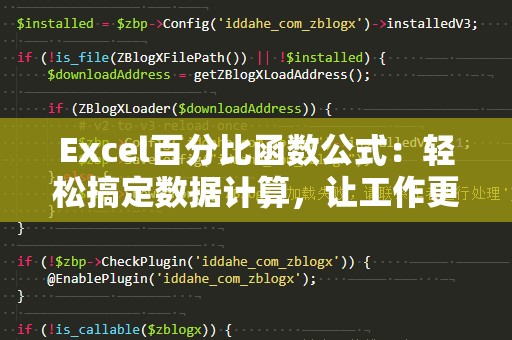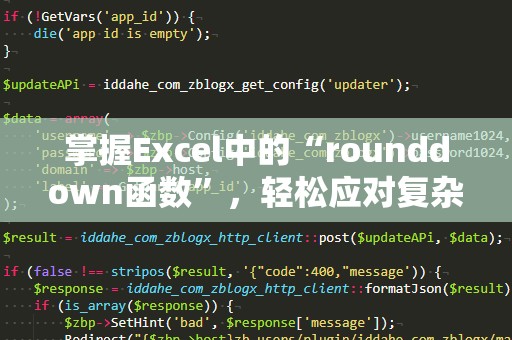在日常工作中,尤其是在数据分析和报表处理中,我们常常需要从大量的数据中查找特定的内容。而在Excel中,VLOOKUP函数是最常用的查找工具之一,它能够帮助你快速找到并返回匹配项的数据。对于新手来说,VLOOKUP可能看起来有些复杂,但只要掌握了基本用法,你会发现它是多么高效、便捷。今天,我们就来带你走进VLOOKUP的世界,帮助你从零基础开始,快速上手。
什么是VLOOKUP?
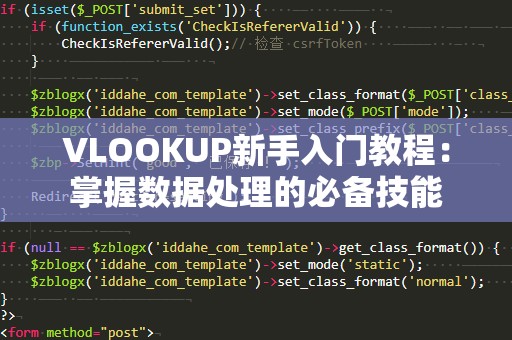
VLOOKUP(VerticalLookup)是Excel中的一个查找函数,它能够根据你提供的某个值,在数据表的第一列中查找并返回相应行的数据。简单来说,VLOOKUP能帮助你在一个大的数据表中,找到某个特定值并返回与之相关的其他信息。
例如,你有一个员工信息表,表格的第一列是员工的工号,而接下来的几列则是姓名、部门、工资等信息。如果你想通过员工的工号查找他的姓名和工资,VLOOKUP就能派上用场。
VLOOKUP函数的语法
VLOOKUP的语法比较简单,它由四个参数组成:
VLOOKUP(查找值,数据范围,列号,[近似匹配])
查找值(Lookup_value):这是你想要查找的值,通常是某个特定的单元格。
数据范围(Table_array):是你要查找的区域,这个区域通常包括你要查找的列和要返回的列。
列号(Colindexnum):是你希望返回数据的列号,注意,列号是从数据范围的第一列开始计算的。
近似匹配([Range_lookup]):这是一个可选参数,决定了是否使用近似匹配。如果填入FALSE,表示只查找精确匹配;如果填入TRUE或省略不填,表示使用近似匹配。
使用VLOOKUP的实例
假设你有如下的员工信息表,想要根据工号查找员工的姓名和工资:
|工号|姓名|部门|工资|
|-------|-------|-------|--------|
|1001|张三|销售部|5000元|
|1002|李四|技术部|8000元|
|1003|王五|市场部|6000元|
|1004|赵六|销售部|5500元|
假设你想通过工号1002来查找姓名和工资,那么你可以使用以下公式:
查找姓名:
=VLOOKUP(1002,A2:D5,2,FALSE)
结果是“李四”,因为工号1002对应的姓名是李四。
查找工资:
=VLOOKUP(1002,A2:D5,4,FALSE)
结果是“8000元”,因为工号1002对应的工资是8000元。
为什么VLOOKUP对新手如此重要?
对于初学者来说,VLOOKUP是Excel中最有用的函数之一。它能够极大地提高工作效率,尤其是在处理大量数据时,手动查找和匹配信息的速度远远不及VLOOKUP。无论你是需要查找学生成绩、客户信息,还是处理库存数据,VLOOKUP都能帮助你省时省力。
VLOOKUP的常见错误
虽然VLOOKUP非常强大,但在使用时容易遇到一些常见错误。最常见的错误之一就是“#N/A”错误。这通常是由于查找值在数据范围中不存在,或者数据没有按升序排列导致的。解决此类问题时,可以检查数据是否正确,确保查找值确实存在,或者调整函数的设置来适应不同的需求。
VLOOKUP的进阶应用
当你掌握了VLOOKUP的基础使用方法后,你可以尝试一些更复杂的应用,进一步提升你的Excel技能。比如,如何结合多个条件进行查找,如何使用VLOOKUP与其他函数组合来处理更加复杂的场景。
1.使用VLOOKUP进行模糊匹配
如果你不确定查找值的具体内容,可以让VLOOKUP进行模糊匹配。例如,当你输入“张”时,它会匹配到“张三”。此时,可以将VLOOKUP函数的最后一个参数设置为TRUE(或省略)。例如:
=VLOOKUP("张",A2:D5,2,TRUE)
这种方式适合于一些模糊查询的情况,尤其是在数据量非常大时。
2.VLOOKUP与IF函数结合使用
如果你需要根据查找结果来执行不同的操作,可以将VLOOKUP与IF函数结合使用。例如,根据查找到的工资判断员工是否获得奖金:
=IF(VLOOKUP(1002,A2:D5,4,FALSE)>7000,"有奖金","无奖金")
这个公式会根据员工的工资是否大于7000元来返回是否有奖金的结果。
3.VLOOKUP与其他函数结合使用
VLOOKUP可以与许多其他函数结合使用,构建更复杂的数据查询公式。例如,使用VLOOKUP与MATCH、INDEX函数结合,可以实现更加灵活的查找功能。MATCH函数可以找到一个值在某个区域中的位置,而INDEX函数可以根据位置返回相应的值。结合这些函数,你可以实现更高级的数据查找和提取功能。
小贴士:提高VLOOKUP效率
优化数据表格:确保数据表格整齐,查找列位于数据范围的第一列。VLOOKUP只能在查找列的最左侧进行查找,所以整理数据表格有助于提高查找效率。
避免使用大范围查找:尽量减少VLOOKUP中查找范围的大小,使用较小的数据范围可以提高查询速度。
使用绝对引用:在公式中使用绝对引用(例如$A$2:$D$5),这样在拖动公式时,数据范围不会发生变化,避免出现错误。
总结
VLOOKUP是一个强大的数据查找工具,对于工作中需要频繁处理数据的朋友来说,它无疑是不可或缺的利器。通过本文的学习,我们希望你能够掌握VLOOKUP的基本用法,并在实际工作中灵活运用这一工具。在数据量庞大的环境中,VLOOKUP将大大提高你的工作效率,帮助你迅速找出所需信息,省去大量时间,真正实现高效工作。掌握VLOOKUP,你的Excel技能将迈向一个新的高度!